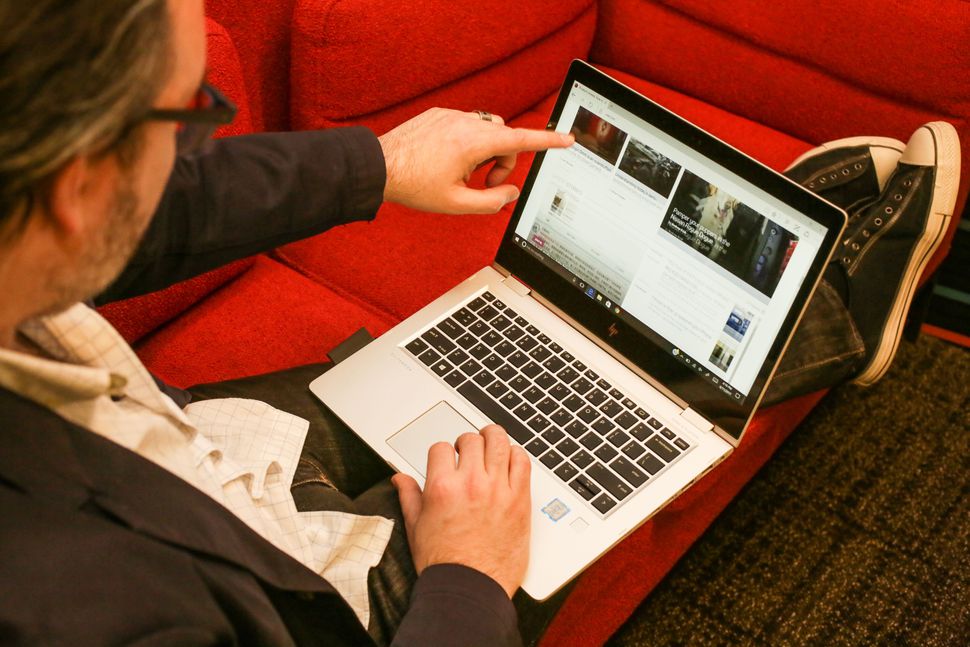Baru-baru ini heboh diperkatakan tentang berita laptop berjenama Hewlett-Packard (HP) mempunyai keylogger yang dipasang siap tanpa pengetahuan pengguna.
Sekiranya anda salah seorang pemilik laptop jenama HP, anda seharusnya mengambil langkah berhati-hati kerana maklumat peribadi anda mungkin akan terdedah kepada pihak yang tidak bertanggungjawab.
Ok, sebelum itu, adakah anda tahu apa itu keylogger?
Keylogger merupakan sebuah perisian atau program yang boleh merekod setiap huruf yang anda taip pada papan kekunci.
Ya betul, ia merekod;
- Kata laluan
- Nombor kad kredit
- Chat peribadi
- Laman web yang dilawati
- Apa sahajalah yang anda taip
Menakutkan bukan?
Keylogger ini telah dikesan oleh penyelidik keselamatan dari Switzerland, ModZero, pada hari Khamis yang lalu.
Mereka berjaya menemukan ciri yang seakan keylogger di dalam audio driver (versi 1.0.0.46 dan sebelumnya) untuk laptop berjenama HP.
Audio driver yang dibangunkan oleh pembuat cip Conextant telah dikesan pada lebih 2 dozen laptop HP dan tablet termasuklah;
-
HP Elitebook
-
ProBook
-
ZBook
Setiap data yang direkod itu akan disimpan dalam satu fail log tersimpan di dalam laptop dan sangat mudah diakses oleh pihak yang tidak bertanggungjawab.
Menurut Modzero fail tersebut akan dipadam dengan sendirinya setiap kali laptop but semula (reboot). Kalau tak sempat padam orang lain dapat akses bagaimana??
Tetapi dalam kes ini, pihak HP menjelaskan ia bukanlah bertujuan untuk mencuri data pengguna tetapi ia lebih kepada kesilapan ketika membangunkan audio driver tersebut.
Jadi bagaimana untuk memeriksa jika laptop anda terpasang dengan driver malang tersebut, ikuti langkah mudah dibawah.
Navigasi ke My Computer > Windows(C) > User > Public
Lihat sama ada terdapat file log yang bernama MicTray.log ataupun tidak.
Kalau tiada tahniah, jika ada sila ikut langkah berikut untuk menghentikannya.
-
Kemaskini Windows dengan kemaskini terbaru.

-
Jika tiada kemaskini? Ikut cara ini
- Buka Task Manager (klik kanan pada logo Windows penjuru kiri bawah)
- Klik More Details
- Klik tab Details

-
- Sila cari MicTray64.exe atau MicTray.exe dalam senarai itu
- Apabila jumpa, klik kanan pada fail itu dan tekan End Task

- Seterusnya pergi kepada lokasi awal tadi (My Computer > Windows(C) > User> Public) dan padam fail tersebut.
*Lokasi mungkin berbeza bagi setiap laptop, mungkin ia berada di
- C:\Windows\system32\MicTray.exe
C:\Windows\system32\MicTray64.exeC:\Program Files\CONEXANT\MicTray\MicTray64.exe